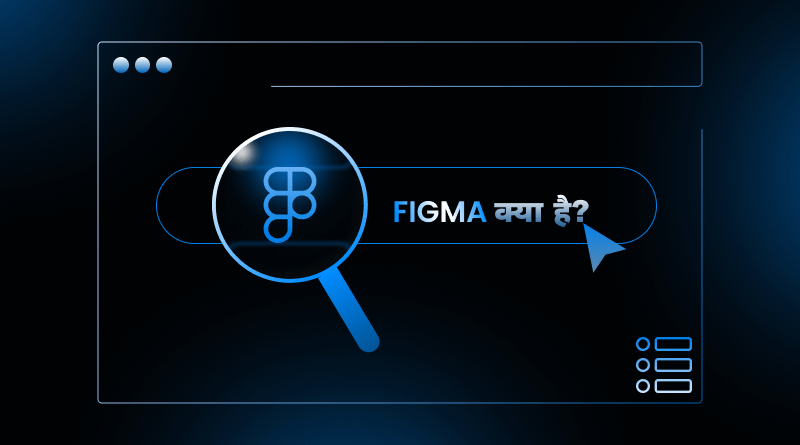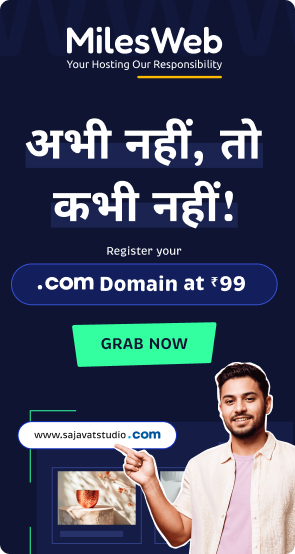क्या आपने कभी सोचा है कि बड़ी-बड़ी कंपनियों जैसे Netflix, Airbnb और Microsoft के डिज़ाइन इतने आकर्षक और एक जैसे प्रोफेशनल कैसे लगते हैं?
इसका राज़ है Figma (फ़िग्मा), वो टूल जिस पर ये सारी कंपनियाँ अपने डिज़ाइन और कोलैबोरेशन के लिए भरोसा करती हैं।
पहले डिज़ाइनर अपने डिज़ाइन फ़ाइलें ईमेल करते थे और फिर फ़ीडबैक का इंतज़ार करते थे। हर नई फ़ाइल का वर्ज़न ट्रैक करना मुश्किल और समय लेने वाला काम था। लेकिन अब Figma की बदौलत डिज़ाइनिंग हो गई है तेज़, सहयोगी (Collaborative) और क्लाउड-बेस्ड (Cloud-Based)। इसका मतलब यह हैं की, आप बिना किसी कोडिंग के वेबसाइट बना सकते हैं।
आज के डिजिटल दौर में हर डिज़ाइन टीम को एक ऐसा प्लेटफ़ॉर्म चाहिए, जहाँ डिज़ाइनर, डेवलपर और स्टेकहोल्डर मिलकर काम कर सकें। अब “final_final_v2” जैसी फ़ाइलों के झंझट खत्म हो चुके हैं।
इस शुरुआती गाइड में हम जानेंगे —
- Figma की परिभाषा
- Figma का उद्देश्य
- Figma कैसे काम करता है
और शुरुआती डिज़ाइनर्स इसे क्यों पसंद करते हैं
विषयसूची
Figma क्या है? सरल परिभाषा
Figma kya hota hai, सरल परिभाषा ।
Figma एक वेब-आधारित एप्लिकेशन है जो आपको वेबसाइट, ऐप्स और ग्राफ़िक्स डिज़ाइन करने की सुविधा देता है, वो भी बिना किसी भारी-भरकम सॉफ्टवेयर को इंस्टॉल किए। यह एक AI वेबसाइट बिल्डर टूल की तरह काम करता है।
सीधे शब्दों में कहें, तो यह एक क्लाउड-बेस्ड डिज़ाइन टूल है जो टीमों को एक ही जगह पर डिज़ाइन, शेयर और प्रोटोटाइप टेस्ट करने की सुविधा देता है। चाहे आपको लोगो बनाना हो या पूरा मोबाइल ऐप डिज़ाइन करना हो, Figma हर ज़रूरत के लिए एक आसान समाधान है।
Figma इस्तेमाल करने के लिए बस एक वेब ब्राउज़र चाहिए। यह किसी एक ऑपरेटिंग सिस्टम पर निर्भर नहीं है, यानी आप इसे Windows, Mac, Ubuntu या Linux किसी पर भी चला सकते हैं। इंटरनेट और ब्राउज़र से जुड़कर यह टूल कहीं भी और कभी भी काम करता है। इसका सबसे बड़ा फायदा है इसका रियल-टाइम कोलैबोरेशन फीचर, जहाँ कई लोग एक साथ एक ही डिज़ाइन फ़ाइल पर काम कर सकते हैं, एडिट कर सकते हैं, कमेंट जोड़ सकते हैं, और लाइव बदलाव देख सकते हैं।
Figma की खास बातें
प्लेटफ़ॉर्म से स्वतंत्रता
Figma का सबसे बड़ा फायदा यह है कि यह पूरी तरह क्लाउड-बेस्ड टूल है। यानी न इंस्टॉलेशन की झंझट, न वर्ज़न कॉन्फ्लिक्ट की चिंता, और न ही भारी फाइलें ईमेल करने की ज़रूरत।
हर काम क्लाउड में होता है और हर बदलाव अपने-आप सेव हो जाता है। चाहे आप Mac, Windows PC या Linux लैपटॉप पर काम कर रहे हों, आपका डिज़ाइन हर जगह एक जैसा दिखेगा और वैसे ही काम करेगा। यह प्लेटफ़ॉर्म स्वतंत्रता रिमोट वर्क और कोलैबोरेटिव प्रोजेक्ट्स के लिए बेहद उपयोगी है, जहाँ क्लाइंट, डेवलपर और डिज़ाइनर, अलग-अलग डिवाइस पर काम करते हुए भी एक ही डिज़ाइन पर साथ काम कर सकते हैं।
Figma Suite: डिज़ाइन इकोसिस्टम)
Figma सिर्फ़ एक टूल नहीं, बल्कि एक पूरा डिज़ाइन इकोसिस्टम है। इसमें ऐसे कई इंटरकनेक्टेड टूल्स हैं जो डिज़ाइन प्रोसेस को शुरू से अंत तक आसान बनाते हैं —
- Figma Design: यह मुख्य डिज़ाइन एरिया है, जहाँ आप वेब डिज़ाइन या मोबाइल ऐप्स के लेआउट, UI स्क्रीन और विज़ुअल्स तैयार करते हैं।
- FigJam: एक डिजिटल व्हाइटबोर्ड जहाँ आप ब्रेनस्टॉर्मिंग, यूज़र जर्नी प्लानिंग और माइंड मैप्स बना सकते हैं।
- Dev Mode: यह व्यू डेवलपर्स और डिज़ाइनर्स के बीच हैंडऑफ प्रोसेस को आसान बनाता है, जहाँ डिज़ाइनर एलिमेंट्स लॉक कर सकते हैं और डेवलपर कोड स्निपेट्स या डिज़ाइन स्पेसिफिकेशन देख सकते हैं।
इन सब टूल्स के साथ, Figma एक शक्तिशाली प्लेटफ़ॉर्म बन जाता है, जो डिज़ाइन की हर स्टेज में साथ देता है, आइडिया से लेकर प्रोडक्ट लॉन्च तक।
Figma का उपयोग किस लिए किया जाता है? Figma Kaise Sikhe
Figma हर स्तर के डिज़ाइनर्स के लिए एक ऐसा टूल है जो किसी भी आइडिया को विज़ुअल रूप में बदलने में मदद करता है। यह डिज़ाइन प्रोसेस के हर चरण, शुरुआती स्केच से लेकर अंतिम प्रोटोटाइप तक, काम आता है।
१. वायरफ़्रेमिंग और मॉकअप्स
हर अच्छा डिज़ाइन एक सही योजना से शुरू होता है। Figma में आप वायरफ़्रेम बना सकते हैं, यानी एक बेसिक लेआउट जिसमें दिखाया जाता है कि बटन, टेक्स्ट और इमेज कहाँ होंगे। इसके बाद, उसी फाइल में आप कलर्स, टाइपोग्राफी और UI एलिमेंट्स जोड़कर एक हाई-फिडेलिटी मॉकअप बना सकते हैं।
Figma की सबसे खास बात यह है कि आपको अलग-अलग सॉफ्टवेयर में स्विच नहीं करना पड़ता, आप रफ स्केच से लेकर पूरी तैयार स्क्रीन तक सब कुछ एक ही जगह कर सकते हैं। चाहे आप एक वेबसाइट शुरू कर रहें हो, या मोबाइल ऐप, डैशबोर्ड डिज़ाइन कर रहे हों, Figma आपको पूरी क्रिएटिव फ्रीडम देता है।
२. इंटरएक्टिव प्रोटोटाइपिंग
Figma सिर्फ़ स्टैटिक डिज़ाइन तक सीमित नहीं है। इसमें मौजूद प्रोटोटाइपिंग फीचर आपके डिज़ाइन को इंटरएक्टिव फ्लो में बदल देता है। आप बटन को लिंक कर सकते हैं, ट्रांज़िशन और ऐनिमेशन जोड़ सकते हैं, ताकि डिज़ाइन एक रियल यूज़र एक्सपीरियंस जैसा लगे।
इससे टीम और क्लाइंट्स बिना कोड लिखे ही देख सकते हैं कि ऐप या वेबसाइट कैसे काम करेगी। यह तरीका शुरुआती फीडबैक पाने, यूज़ेबिलिटी इश्यूज़ पकड़ने और जल्दी सुधार करने के लिए बेहद उपयोगी है।
३. सिस्टम और कंपोनेंट लाइब्रेरी बनाना
जब आप किसी डिज़ाइन पर काम करते हैं, तो डिज़ाइन सिस्टम आपको पूरे प्रोजेक्ट में एकरूपता बनाए रखने में मदद करता है। Figma में आप Figma Components नाम के दोबारा उपयोग किए जा सकने वाले (Reusable) डिज़ाइन एलिमेंट बना सकते हैं, जैसे बटन, आइकॉन और कलर स्टाइल्स।
इन कंपोनेंट्स को सेट करने के बाद, अगर आप एक जगह बदलाव करते हैं तो वह पूरे डिज़ाइन में अपने आप अपडेट हो जाता है। यह सुविधा बड़ी टीमों के लिए बेहद उपयोगी है क्योंकि इससे सभी सदस्य एक ही डिज़ाइन लाइब्रेरी का उपयोग कर सकते हैं। इस तरह, अलग-अलग प्रोजेक्ट्स में भी डिज़ाइन की एकरूपता और गुणवत्ता बनी रहती है।
४. सामान्य ग्राफिक डिज़ाइन
Figma सिर्फ़ UI/UX डिज़ाइन के लिए ही नहीं, बल्कि हर तरह के ग्राफिक डिज़ाइन के लिए उपयोगी है। आप इसमें लोगो, आइकॉन, पोस्टर या सोशल मीडिया ग्राफिक्स भी बना सकते हैं। इसका वेक्टर एडिटिंग टूल डिज़ाइन को हर स्क्रीन पर सटीक और स्केलेबल बनाता है। इसके अलावा, आप अपने डिज़ाइन को आसानी से PNG, JPG और SVG जैसे फॉर्मेट में एक्सपोर्ट भी कर सकते हैं। यानि एक ही टूल से आप हर तरह का क्रिएटिव डिज़ाइन बना सकते हैं, सरल, तेज़ और प्रोफेशनल ढंग से।
Figma कैसे काम करता है? (शुरुआती लोगों के लिए Figma के फीचर्स)
Figma को खास तौर पर शुरुआती यूज़र्स (Beginners) के लिए बनाया गया है। इसे इस्तेमाल करने के लिए आपको कोई सॉफ्टवेयर डाउनलोड या इंस्टॉल करने की ज़रूरत नहीं होती। बस ब्राउज़र खोलिए, लॉगिन कीजिए, और डिज़ाइन शुरू कीजिए। यह पूरी तरह क्लाउड-बेस्ड टूल है, यानी सब कुछ ऑनलाइन होता है और आपका काम ऑटोमेटिक सेव रहता है।
नीचे कुछ ऐसे फीचर्स दिए गए हैं जो Figma को आसान और ताक़तवर बनाते हैं:
१. रीयल-टाइम कोलैबोरेशन
Figma की सबसे बड़ी खासियत यह है कि कई लोग एक साथ एक ही डिज़ाइन पर काम कर सकते हैं। आपको साथियों के कर्सर चलते हुए दिखेंगे, आप कमेंट कर सकते हैं, और सभी लोग रीयल-टाइम में बदलाव कर सकते हैं।
२. ऑटो लेआउट
यह फीचर शुरुआती यूज़र्स के लिए बहुत मददगार है। अगर आप किसी फ्रेम का साइज़ बदलते हैं या नया एलिमेंट जोड़ते हैं, तो Auto Layout अपने आप डिज़ाइन को एडजस्ट कर देता है। मान लीजिए आपने एक बटन बनाया और उसमें टेक्स्ट बढ़ाया, तो बटन अपने-आप बड़ा हो जाएगा। इससे आपका डिज़ाइन हमेशा साफ-सुथरा और रेस्पॉन्सिव (Responsive) रहता है, चाहे स्क्रीन छोटी हो या बड़ी।
३. वेक्टर नेटवर्क्स और एडिटिंग
Figma एक वेक्टर-बेस्ड डिज़ाइन टूल है। इसका मतलब आप जो भी शेप या लाइन बनाएँगे, उसे बिना क्वालिटी खोए कभी भी बड़ा या छोटा कर सकते हैं। आप इसमें आइकॉन, लोगो या इलस्ट्रेशन आसानी से बना सकते हैं। इसके सिंपल टूल्स की वजह से, नए यूज़र्स भी बिना किसी डिज़ाइन सॉफ्टवेयर अनुभव के काम सीख सकते हैं।
४. प्लगइन्स और कम्युनिटी रिसोर्सेज़
Figma में हज़ारों मुफ़्त प्लगइन्स (Plugins) उपलब्ध हैं जो आपका काम आसान बना देते हैं। जैसे, स्टॉक फोटो जोड़ना, आइकॉन बनाना, या एक्सेसिबिलिटी कलर्स चेक करना, सब कुछ कुछ ही क्लिक में। साथ ही, Figma की बड़ी कम्युनिटी में डिज़ाइनर्स टेम्प्लेट्स, UI किट्स और डिज़ाइन सिस्टम्स शेयर करते हैं। इससे नए यूज़र्स को सीखने और जल्दी डिज़ाइन बनाने में मदद मिलती है, बिना ज़ीरो से शुरू किए।
Figma के मुख्य फीचर्स एक नज़र में
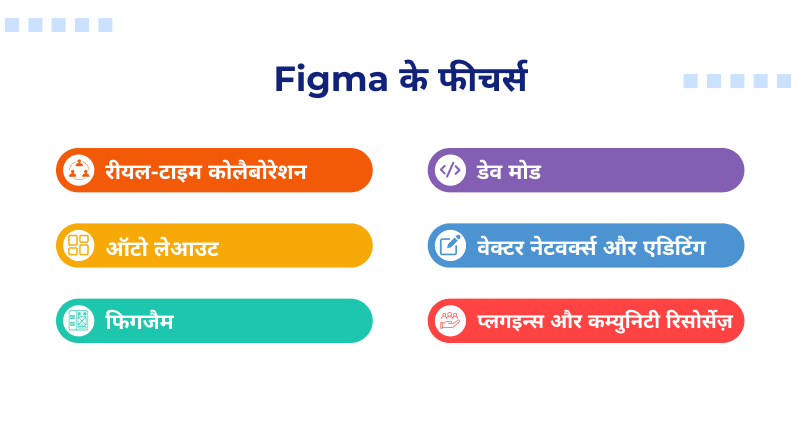
| फीचर | Figma क्या करता है | क्यों उपयोगी है |
| रीयल-टाइम कोलैबोरेशन | एक ही फाइल पर कई यूज़र्स एक साथ एडिट और कमेंट कर सकते हैं। | टीमवर्क बढ़ाता है और लंबे ईमेल या फाइल शेयर करने की ज़रूरत खत्म करता है। |
| ऑटो लेआउट | कंटेंट बदलने पर डिज़ाइन एलिमेंट अपने आप रीसाइज़ और रिपोज़िशन हो जाते हैं। | समय बचाता है और अलग-अलग स्क्रीन साइज़ पर डिज़ाइन को रेस्पॉन्सिव रखता है। |
| वेक्टर नेटवर्क्स | ग्राफिक्स को बिना क्वालिटी खोए अनंत बार बड़ा या छोटा किया जा सकता है। | लोगो, आइकॉन और UI एलिमेंट्स को हर रेज़ोल्यूशन पर शार्प बनाए रखता है। |
| फिगजैम (FigJam) | ब्रेनस्टॉर्मिंग और प्लानिंग के लिए एक डिजिटल व्हाइटबोर्ड। | टीम को डिज़ाइन शुरू करने से पहले आइडियाज़ को विजुअली व्यवस्थित करने में मदद करता है। |
| डेव मोड (Dev Mode) | डेवलपर्स डिज़ाइन को देख सकते हैं, कोड स्निपेट्स कॉपी कर सकते हैं। | डिज़ाइन से डेवलपमेंट तक का ट्रांज़िशन स्मूद और एरर-फ्री बनाता है। |
| प्लगइन्स और कम्युनिटी | हज़ारों प्लगइन्स और टेम्प्लेट्स तक पहुँच देता है जो दूसरे डिज़ाइनर्स शेयर करते हैं। | टूल की क्षमता बढ़ाता है और नए डिज़ाइन आइडियाज़ के लिए प्रेरित करता है। |
Figma ने मॉडर्न डिज़ाइन टीमों के काम करने का तरीका पूरी तरह बदल दिया है। अब डिज़ाइन, प्रोटोटाइप और टीमवर्क, सब कुछ एक ही शक्तिशाली क्लाउड-बेस्ड प्लेटफ़ॉर्म पर होता है। FigJam में ब्रेनस्टॉर्मिंग से लेकर Dev Mode में हैंडऑफ तक, सब कुछ रियल-टाइम में और सीधे ब्राउज़र से किया जा सकता है, न कोई इंस्टॉलेशन की झंझट, न फाइल वर्ज़न का कन्फ्यूज़न, और न ही क्रिएटिविटी की कोई सीमा।
Figma शुरुआती लोगों के लिए आसान और हल्का टूल है, प्रोफेशनल डिज़ाइनर्स के लिए यह एक पूरा डिज़ाइन पावरहाउस है, और टीमों के लिए यह एक ऐसा कोलैबोरेटिव टूल है जो उन्हें मिलकर शानदार डिजिटल अनुभव बनाने में मदद करता है।
अगर आपका बिज़नेस वेबसाइट होस्टिंग, ऐप या ऑनलाइन स्टोर जैसे डिजिटल टूल्स पर चलता है, तो Figma सीखना आपकी क्रिएटिविटी और वर्कफ़्लो दोनों को एक नए स्तर पर ले जाएगा।
FAQs
१. Figma से पैसे कैसे कमाए जा सकते हैं?
Figma सीखने के बाद आप फ़्रीलांस डिज़ाइनर, यूआई/यूएक्स डिज़ाइनर, या ग्राफ़िक डिज़ाइन विशेषज्ञ के रूप में काम कर सकते हैं। आप क्लाइंट्स के लिए वेबसाइट और ऐप डिज़ाइन बना सकते हैं, लोगो या सोशल मीडिया ग्राफ़िक्स तैयार कर सकते हैं। इसके अलावा, आप अपने डिज़ाइन टेम्पलेट्स और यूआई किट्स को Figma कम्युनिटी या अन्य ऑनलाइन मार्केटप्लेस पर बेचकर भी अच्छी कमाई कर सकते हैं।
२. Figma के फ़ायदे क्या हैं और यह दूसरे डिज़ाइन टूल्स से बेहतर क्यों है?
Figma पूरी तरह क्लाउड-बेस्ड टूल है, यानी इसे किसी इंस्टॉलेशन की ज़रूरत नहीं होती। इसमें रियल-टाइम सहयोग (कोलैबोरेशन) की सुविधा है, जहाँ कई लोग एक साथ एक ही प्रोजेक्ट पर काम कर सकते हैं। यह हर ऑपरेटिंग सिस्टम पर चलता है — चाहे विंडोज़, मैक या लिनक्स हो। दूसरे डिज़ाइन टूल्स की तुलना में Figma तेज़, हल्का और शुरुआती लोगों के लिए बेहद आसान है।
३. Figma ऑटो लेआउट क्या है?
Figma का ऑटो लेआउट फीचर डिज़ाइन को अपने आप एडजस्ट कर देता है। अगर आप किसी फ्रेम में नया टेक्स्ट या बटन जोड़ते हैं, तो यह अपने आप उसका साइज और पोज़िशन सेट कर देता है। इससे डिज़ाइन हमेशा साफ़-सुथरा, संतुलित और रेस्पॉन्सिव रहता है, यानी यह हर स्क्रीन साइज पर सही दिखता है। यह फीचर समय बचाने के साथ-साथ डिज़ाइन को प्रोफ़ेशनल लुक देता है।